WhatsApp Web: ¿cómo ocultar tus conversaciones para que no te desconcentres en el trabajo?
Este truco, además de no mostrar y proteger tus mensajes cuando no estás frente al ordenador, te permite mantenerlos ocultos para que no te distraigas.
- ¿Qué fue lo más buscado en Google Perú este 2025? Los temas de mayor interés entre los peruanos
- ¿Qué es WhatsApp Plus y por qué debes evitar instalarlo en tu smartphone?
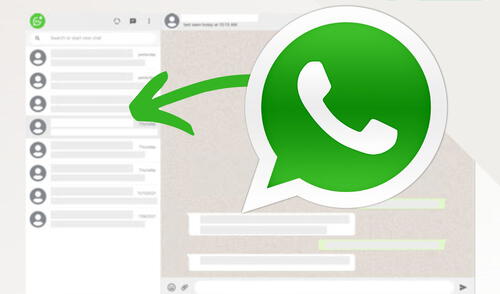
Con el paso de las semanas, cada vez se van revelando más novedades de WhatsApp, entre las que destacan las funciones copiadas de otras redes sociales, con el fin de complementar la experiencia de los usuarios. Además de las opciones que ofrece la aplicación, existen otros métodos para poder obtener nuevas herramientas antes que todos, aunque la gran mayoría surgen a partir de APK no legales.
Sin embargo, WhatsApp Web dispone de trucos que solo se pueden encontrar en esa versión gracias a extensiones. Una de ellas, que se ha viralizado en los últimos días, permite ocultar las conversaciones en la pantalla principal de la app para computadora.
TE RECOMENDAMOS
TEMU VS. ALIEXPRESS: ¡AQUÍ ESTÁN LOS MEJORES PRECIOS! | TECHMOOD
Lo mejor de este método es que, además de proteger los mensajes para que no queden expuestos en caso no estés presente, te ayuda a no distraerte durante una actividad importante. En esta nota, te explicaremos los pasos que debes realizar para aplicar el truco.
PUEDES VER: WhatsApp: ¿cómo enviar audios como el Burro de ‘Shrek’ y sin instalar apps desconocidas?
¿Cómo ocultar tus conversaciones de WhatsApp Web?
- Para empezar el truco, es necesario que tengas Google Chrome en tu ordenador. En caso de que no lo tengas, descárgalo de otro navegador.
- Luego, ingresa a Chrome y sincroniza tu cuenta de WhatsApp en la PC. Deberás escanear el código QR de la web con la cámara de tu celular.
- Una vez que hayas iniciado WhatsApp Web, tendrás que descargar Hide WhatsApp Screen, que es la extensión de Chrome que permitirá hacer el turco.
- Puedes obtener la extensión por medio de este enlace.
- Con la función adicional instalada, podrás aplicar desenfoque a ciertos elementos que tú desees.
- Finalmente, deberás elegir si deseas desenfocar los mensajes de los chats hasta que tú pases tu cursor por ellos o poner borroso los mensajes que te aparecen en la barra de la parte izquierda.
- Y listo, con esto podrás ocultar tus conversaciones y evitar alguna distracción si estás conversando con alguien.
WhatsApp Web: ¿cómo traducir automáticamente las conversaciones con tus contactos?
- Lo primero que debes hacer es ingresar a Google Chrome y sincronizar tu cuenta de WhatsApp en tu ordenador. Esto lo realizas con el escaneo de QR de la web con la cámara de tu celular.
- Posteriormente, tendrás que descargar Auto Whassup Translator, que es la extensión de Chrome que permitirá hacer el turco.
- Puedes obtener la extensión por medio de este enlace.
- Ya con la herramienta bajada, podrás tener las mismas capacidades de Google Translate en tus chats, pero ya de manera automática.
- Finalmente, deberás escoger el o los idiomas que deseas traducir para que se identifiquen en la conversación con tu contacto.
- Y listo, podrás traducir todos tus chats en la app para PC.
WhatsApp tiene una ‘cámara secreta’ que pocos conocen y así podrás activarla en tu celular
1. Ingresa a los widgets de tu teléfono Android. Esto puede variar, ya que depende del modelo o marca de tu celular.
2. En algunos teléfonos, para entrar a los widgets, es necesario pulsar la pantalla durante unos segundos; en otros deberás pellizcarla.
3. Aparecerán todos los widgets que tu smartphone tiene disponible. Busca los de WhatsApp.
4. La aplicación de mensajería instantánea tiene dos widgets: uno con forma de chat y otro que parece una cámara.
5. Deberás pulsar este último y sin soltar arrastrarlo a un lugar vacío de tu pantalla. Se creará el ícono ‘cámara de WhatsApp’.
¿Para qué sirve la ‘cámara secreta’ de WhatsApp?
Cuando pulses este ícono, la aplicación de mensajería instantánea se abrirá, pero no verás los chats, sino que estará lista para tomar una fotografía o grabar un video que podrás compartir como un estado. Es decir, es una herramienta para subir historias a WhatsApp de forma rápida y sencilla.
Ofertas

Perulandia
PERULANDIA: FULL DAY + Piscinas + S/. 35 o S/.40 de VALE DE CONSUMO + Perusaurus y más. Según elijas
PRECIO
S/ 59.90
VACILANDIA PARK
VACILANDIA: Full Day + Buffet Campestre Ilimitado o Full Day + Vale de Consumo. Según elijas
PRECIO
S/ 44.90
Cinemark
CINEMARK: Entrada 2D - opción a combo (Validación ONLINE o mostrando tu celular)
PRECIO
S/ 10.90
Cineplanet
CINEPLANET: 2 entradas 2D + 2 bebidas grandes + Pop corn gigante. Lunes a Domingo
PRECIO
S/ 47.90


